win11更新卡在100%不动了 win11更新卡住解决方法
来源:dafanshu.com
时间:2024-09-22 21:42:59 142浏览 收藏
欢迎各位小伙伴来到golang学习网,相聚于此都是缘哈哈哈!今天我给大家带来《win11更新卡在100%不动了 win11更新卡住解决方法》,这篇文章主要讲到等等知识,如果你对文章相关的知识非常感兴趣或者正在自学,都可以关注我,我会持续更新相关文章!当然,有什么建议也欢迎在评论留言提出!一起学习!
很多小伙伴在win11系统推出之后就迫不及待的将自己的电脑更新升级成了win11,但是有的小伙伴遇到win11更新卡在100%不动了,小编就为大家带来win11更新卡住解决方法,一起来看看吧!
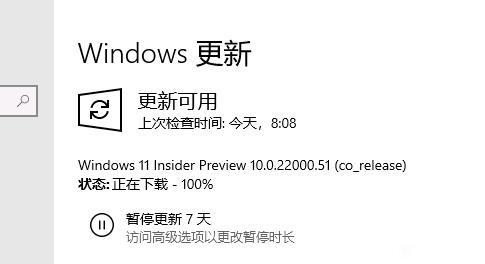
1、如果界面卡在100%没动静这种情况,很大概率上是因为系统正在加载和安装程序。
2、因为下载进度显示100%只是代表下载完成并不代表安装完成。
3、如果我们不确定的话,可以先关闭所有应用程序,然后鼠标右击任务栏,选择"任务管理器"。
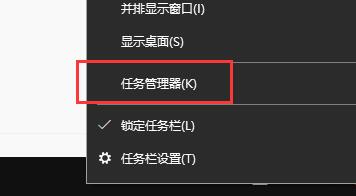
4、然后在"任务管理器"界面,选择上方的"性能",查看一下CPU、内存和磁盘是不是在正常运行。
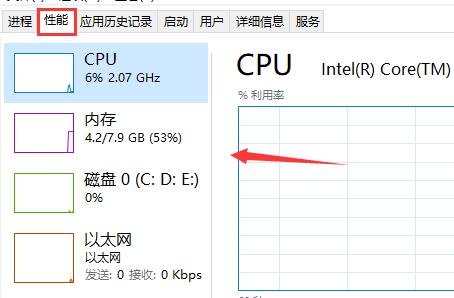
5、如果显示正在正常运行,那么我们只需要耐心等待就好。因为系统的下载安装跟电脑配置有关,有些电脑配置比较低的话,可能花费的时间就比较久一点。
6、如果显示没有正常运行的话,有可能系统卡住了,这时候需要重启一下电脑。
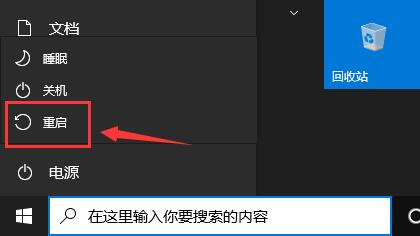
7、重启之后再次回到更新界面,应该就可以正常下载安装win11系统了。注意一下,在下载安装的过程中要确保自己的系统磁盘空间充足,要释放充足的空间再去更新系统,同时也要注意网络顺畅。
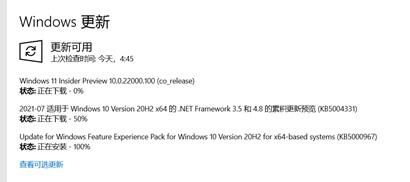
好了,本文到此结束,带大家了解了《win11更新卡在100%不动了 win11更新卡住解决方法》,希望本文对你有所帮助!关注golang学习网公众号,给大家分享更多文章知识!
-
501 收藏
-
501 收藏
-
501 收藏
-
501 收藏
-
501 收藏
-
418 收藏
-
110 收藏
-
443 收藏
-
340 收藏
-
244 收藏
-
147 收藏
-
219 收藏
-
330 收藏
-
129 收藏
-
351 收藏
-
406 收藏
-
452 收藏
-

- 前端进阶之JavaScript设计模式
- 设计模式是开发人员在软件开发过程中面临一般问题时的解决方案,代表了最佳的实践。本课程的主打内容包括JS常见设计模式以及具体应用场景,打造一站式知识长龙服务,适合有JS基础的同学学习。
- 立即学习 543次学习
-

- GO语言核心编程课程
- 本课程采用真实案例,全面具体可落地,从理论到实践,一步一步将GO核心编程技术、编程思想、底层实现融会贯通,使学习者贴近时代脉搏,做IT互联网时代的弄潮儿。
- 立即学习 516次学习
-

- 简单聊聊mysql8与网络通信
- 如有问题加微信:Le-studyg;在课程中,我们将首先介绍MySQL8的新特性,包括性能优化、安全增强、新数据类型等,帮助学生快速熟悉MySQL8的最新功能。接着,我们将深入解析MySQL的网络通信机制,包括协议、连接管理、数据传输等,让
- 立即学习 500次学习
-

- JavaScript正则表达式基础与实战
- 在任何一门编程语言中,正则表达式,都是一项重要的知识,它提供了高效的字符串匹配与捕获机制,可以极大的简化程序设计。
- 立即学习 487次学习
-

- 从零制作响应式网站—Grid布局
- 本系列教程将展示从零制作一个假想的网络科技公司官网,分为导航,轮播,关于我们,成功案例,服务流程,团队介绍,数据部分,公司动态,底部信息等内容区块。网站整体采用CSSGrid布局,支持响应式,有流畅过渡和展现动画。
- 立即学习 485次学习
